Cómo crear una vista estática de datos en Excel para colaborar en línea
Colaborar en línea con otros miembros de tu organización es conveniente y, con cada versión de Microsoft Excel, esta función mejora. Un libro compartido se puede ver y editar, dependiendo de la configuración del autor, y todo sucede en tiempo real. Los espectadores verán los cambios de inmediato. Esto puede ser tanto bueno como malo. Siempre es bueno ver los datos más actualizados, pero al mismo tiempo, si estás tratando de ordenar o filtrar datos, esta colaboración puede ser disruptiva. En este artículo, te mostraré cómo crear una vista estática de datos que no se actualizará mientras estás trabajando.

Los conceptos básicos
Si alguna vez has estado viendo datos en línea y de repente has visto cambios en los datos justo frente a tus ojos, eso es lo bueno y lo malo de la colaboración. Al compartir un libro en OneDrive, aquellos a quienes invites enviándoles un enlace al libro podrán verlo y editarlo mientras tú también estás trabajando y viendo el libro.
Compartir un libro es fácil. Cuando trabajas en la versión de escritorio, haz clic en el botón Compartir en la esquina superior derecha de la barra de pestañas, como se muestra en la Figura A. Si el libro aún no está en OneDrive, guarda una copia allí cuando se te solicite. (También puedes compartirlo en SharePoint, pero nos quedaremos con OneDrive porque viene con 365).
Tienes algunas opciones al compartir. La opción predeterminada es permitir que cualquiera con un enlace al libro pueda ver y editar su contenido. Para cambiar eso, haz clic en la opción "Cualquier persona con el enlace puede editar" para mostrar el enlace "Personas específicas". Más adelante, puedes enviar el enlace solo a aquellos que deseas que editen el libro. Puedes copiar el enlace y enviarlo de la manera que prefieras. O puedes hacer clic en Outlook y seguir desde allí. Incluso puedes escribir un mensaje con instrucciones, plazos, etc. Usando el panel Compartir, incluso puedes ver quién está viendo tu libro en tiempo real. Este proceso de compartir es simple y con solo un poco de exploración, te familiarizarás rápidamente.
Aunque la función es excelente, resulta inquietante cuando los datos que estás viendo siguen cambiando. Al crear una vista estática o temporal de los datos, puedes hacer tu trabajo mientras otros hacen el suyo.
Cómo crear una vista temporal en Excel
Cuando otros están viendo y trabajando en el libro, verás un pequeño ícono con información de su cuenta de Microsoft (o información organizativa). En mi caso, muestra SH, como se muestra en la Figura B, ya sea que esté usando mi correo electrónico de trabajo o personal porque el nombre de usuario para ambos es Susan Harkins. La celda activa a nivel de escritorio es H10. Como colaboradora que trabaja en OneDrive, seleccioné la celda F4.
 Cómo obtener descuentos en productos de Microsoft a través del Programa de Uso Doméstico
Cómo obtener descuentos en productos de Microsoft a través del Programa de Uso DomésticoSi te encuentras en una situación similar, considera agregar una inicial intermedia o algo para distinguir entre los dos usuarios al colaborar en línea. Es un detalle menor y probablemente no será un problema para la mayoría de los usuarios.
En el nivel de escritorio, no queremos que SH nos interrumpa, así que creemos una vista temporal:
- Con la hoja que deseas ver activa, haz clic en la pestaña Ver.
- En el grupo Vista de hoja, haz clic en Nueva. Luego, haz clic en Continuar. Al hacerlo, cambiará muchas de las propiedades visuales, como se muestra en la Figura C. Observa que tus encabezados de columna y fila ahora son de color negro con fuente blanca. Esto es simplemente una pista para indicar que no estás viendo los cambios en tiempo real. Aún verás quién está trabajando en la versión compartida. También se mostrará un icono de ojo en la pestaña del nombre de la hoja.
En este punto, puedes trabajar sin interrupciones de otros que trabajen en el mismo archivo. Cuando alguien más filtre y ordene, Excel te preguntará si quieres actualizar tu vista.
Si te encuentras frecuentemente en esta situación, puedes guardar la vista temporal y aplicarla según sea necesario, en lugar de crear una nueva vista cada vez. Cuando tu vista es compleja, esto es conveniente porque no tendrás que recrear la estructura cada vez.
Para guardar una vista temporal, haz clic en Mantener en el grupo Vista de hoja. Al hacerlo, se aplicará un nombre predeterminado, Vista1. Si deseas cambiarlo, haz clic dentro del control de nombre de vista e ingresa el nuevo nombre, como se muestra en la Figura D. Para aplicar MiVista, elígelo en la lista desplegable. Puedes tener varias vistas de la misma hoja. Simplemente elige una vista nueva o la vista predeterminada en la lista desplegable para aplicarla.
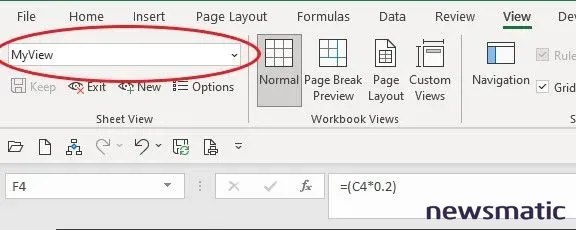
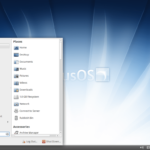 Peppermint Linux: Ha perdido su encanto
Peppermint Linux: Ha perdido su encantoUsando la función Opciones, puedes cambiar el nombre, eliminar o duplicar una vista. Esto último es útil cuando tienes una vista compleja y quieres hacer un cambio sutil mientras mantienes la original.
Las vistas temporales son fáciles de implementar. Si colaboras mucho, querrás explorar esta función y ver cómo puede ayudarte a trabajar de manera más eficiente.
En Newsmatic nos especializamos en tecnología de vanguardia, contamos con los artículos mas novedosos sobre Software, allí encontraras muchos artículos similares a Cómo crear una vista estática de datos en Excel para colaborar en línea , tenemos lo ultimo en tecnología 2023.

Artículos Relacionados